Khi bạn xem video youtube bạn thấy những bản nhạc hay bạn muốn lấy những bản nhạc trong video đưa nhạc vào điện thoại hoặc máy tính để nghe khi không có mạng, cài làm nhạc chuông,… thường bạn sẽ phải dùng phần mềm của bên thứ ba để tách nhạc khỏi video như vậy khá phiền phức. Hiện tại có nhiều công cụ giúp bạn tách nhạc từ video dễ dàng.
Với cách tải nhạc MP3 từ YouTube dưới đây, bạn sẽ có được bài nhạc từ YouTube vô cùng nhanh chóng.
Top trang Web tải MP3 từ video Youtube
<b>{tocify} $title={Xem nhanh}</b>
Công cụ tải nhạc và video từ YouTube YT1s
YT1s.com là trang web mới, hỗ trợ tải video YouTube và mp3 từ YouTube, không chứa quảng cáo hay các pop-up khó chịu với giao diện sạch và tốc độ tải file tương đối ổn.
Để tải nhạc từ YouTube về bạn làm như sau:
Bước 1: Mở video YouTube cần tải nhạc về, chọn và "sao chép link video" đó.
Bước 2: Mở yt1s.com rồi dán link video vào ô địa chỉ, nhấn Convert để YT1S nhận diện link.
Bước 3: Chọn tải nhạc mp3 (tùy chọn cuối cùng) rồi nhấn nút Get link màu xanh lá để lấy link tải nhạc.
Bước 4: Bạn nhấn vào Download để tải nhạc YouTube về máy tính hoặc điện thoại.
Chỉ với 4 bước đơn giản, bạn đã có thể tải được bài hát yêu thích để nghe khi không có kết nối mạng, làm nhạc chuông iPhone hay điện thoại Android của mình rồi.
Tải bằng công cụ trực tuyến x2convert
Ưu điểm của x2convert
- Tốc độ tải về nhanh.
- Giao diện Tiếng Việt.
- Hỗ trợ đa nền tảng: Máy tính, smartphone.
Hướng dẫn chi tiết
Bước 1: Truy cập website x2convert.com theo link liên kết TẠI ĐÂY.
Thêm X2 vào link youtube tải video, nhạc mp3 để đến bước 2 mà không cần phải mở website x2convert.com trước. Ví du: https://x2convert.com/LinkYoutube/mdEy1m6vtsM
Bước 2: Tại mục "Link", hãy dán vào đường dẫn video Youtube cần tải về > Sau đó nhấn "Get link MP3".
Bước 3: Chọn "Tải ngay".
Bước 4: Chọn "Save" trong cửa sổ mới mở > Đợi video tải xong và vào xem.
Tải file MP3 trên YouTube bằng y2mate.com
Tương tự như YT1s.com, y2mate.com cho phép người dùng tải nhạc trên YouTube thông qua link video. Cách làm như sau:
Bước 1: Mở video YouTube mà bạn muốn tải nhạc về, sau đó "sao chép link" của video.
Bước 2: Truy cập trang web y2mate.com, sau đó dán link video vào thanh địa chỉ và nhấn “Start” để trang nhận diện.
Bước 3: Chọn định dạng MP3 rồi nhấn "Tải về". Cửa sổ tải mở ra, bạn nhấn "Tải về.mp3" để tải file nhạc về máy.
Tách nhạc YouTube bằng ytmp3.cc
Lấy link video YouTube muốn tách bài hát. Truy cập web https://ytmp3.cc, dán link video vào và nhấn Convert:
Chờ một lát để trang web chuyển video thành file .mp3, bạn nhấn vào "Download" để tải file về máy tính. Có thể chọn Dropbox để lưu vào đám mây hoặc Covert next để chuyển đổi video khác.
Download nhạc từ YouTube bằng Listentoyoutube
Link: https://listentoyoutube.us
Cũng tương tự như các công cụ ở trên, bạn truy cập vào YouTube, lấy link video muốn tải file nhạc, rồi truy cập vào https://listentoyoutube.us, dán URL vào khung như hình rồi nhấn "GO!":
Chờ một lát để thấy tùy chọn tải MP4 và MP3, bạn nhấp vào MP3:
Chờ thêm 1 xíu để thấy tùy chọn "Download to Local", nhấp vào đó để tải về máy tính, hoặc bạn cũng có thể lưu file nhạc vào Dropbox, Google Drive.
Hỗ trợ tải video Youtube hiệu quả từ Download4.CC
Download4.CC là một công cụ online có thể giúp bạn tải nhanh video từ Youtube để có thể xem Offline một cách dễ dàng, ngoài ra bạn có thể xuất nhanh tập tin MP3 trực tiếp từ video tại trang kết quả của công cụ.
Với giao diện đơn giản, chỉ với vài phút thao tác là bạn có thể làm được. Tất cả bạn cần chỉ cần dán đường dẫn video từ Youtube vào công cụ tại trang chủ, sau khi nhấn nút Tải xuống hãy chọn định dạng là video hoặc âm thanh phù hợp và tải về.
Công cụ Yoodownload.com
Yoodownload cũng là một trang Web khá tuyệt vời trong việc hổ trợ tải các video từ Youtube về máy tính, ngoài việc hổ trợ tải về các video có chất lượng HD thì trang này còn giúp bạn tải riêng định dạng MP3 từ các Video một cách dễ dàng.
Công cụ Theyoump3.com
Theyoump3.com là website cho phép bạn nhanh chóng tải các video từ Youtube với định dạng MP3 khá dễ dàng. Bạn chỉ cần nhập địa chỉ URL của Youtube vào website và chỉ với 3 bước là bạn đã có thể tải ngay tập tin mp3 về máy tính. Rất đơn giản!





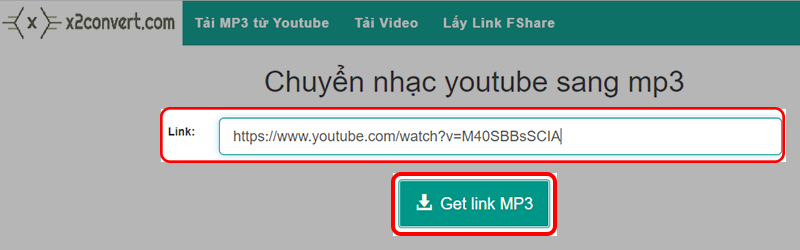











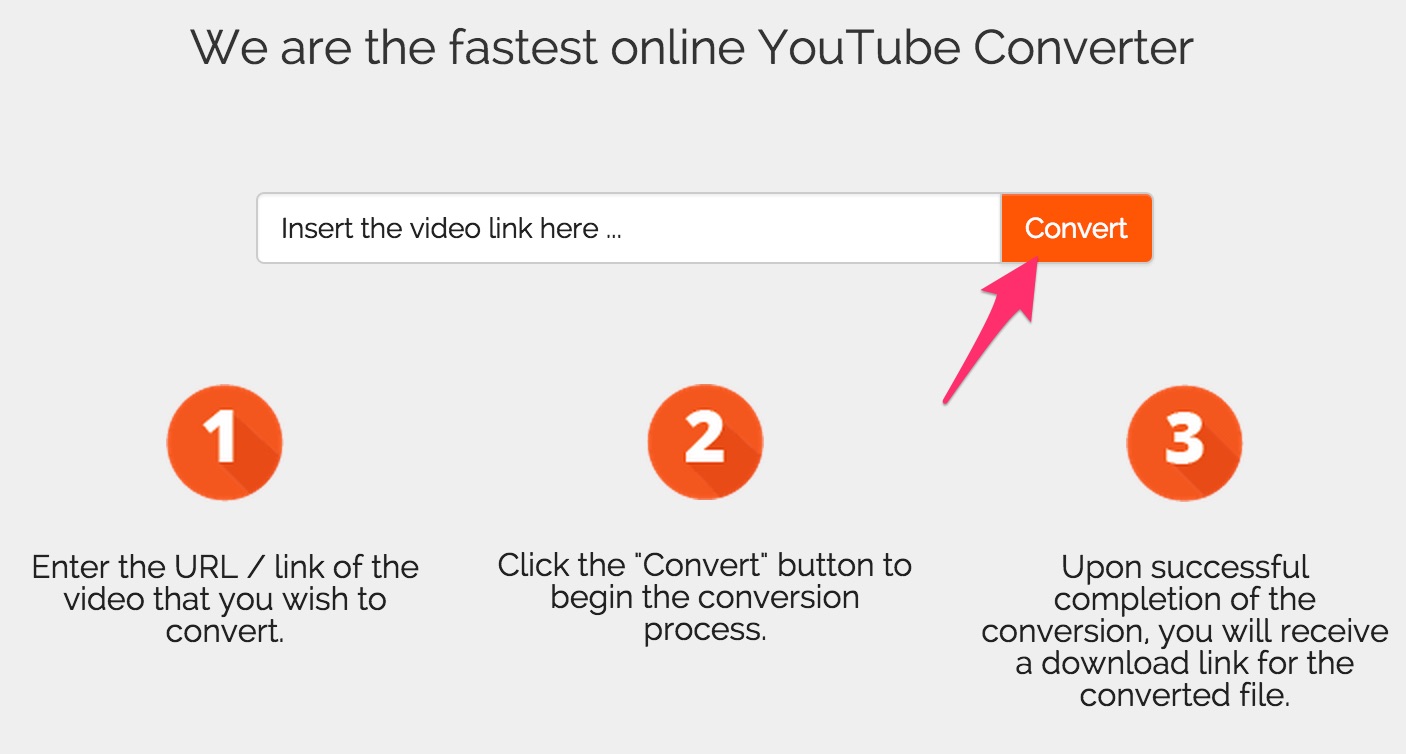

Một công cụ tốt :P
Trả lờiXóaCảm ơn bác nha, cũng hay ghé trang của bác để tìm vài thứ cần thiết :3
XóaCái muc lục bạn làm kiểu gì vậy
Trả lờiXóaMình làm lại mẫu dựa trên sườn của mẫu Colorify Premium mình đã chia sẻ, mục lục này có sẵn luôn ở trong mẫu nha bạn.
Xóa